この記事は機械翻訳を使用して作成されました。
定期購入商品と分割払い
Pipedriveでは、定期商品と分割払いを使用して、分割または継続的に支払われる取引の予測収益を追跡できます。
定期製品と分割払い
両方の定期製品と分割払いは、特定の請求期間にわたる収益を予測することを可能にします。主な違いは次の通りです:
定期製品 | 分割払い | |
目的 | サブスクリプションからの継続的な収益を追跡する | 一回限りの支払いを期間にわたって分割する |
収益の種類 | 継続的/予測可能な収益 | 分割で支払われる一時的な収益 |
算出項目 | ACV、TCV、MRR、ARR | ACV、TCV |
Pipedriveでいずれかのタイプをディールに割り当てる前に、製品を作成する必要があります。
以下の用語は、これらの機能によって算出される収益値を理解するのに役立ちます:
用語 | 定義 |
MRR(月次継続収益) | 定期製品から見込まれる月次収益 |
ARR(年次継続収益) | 定期製品から見込まれる年次収益 |
ACV(年間契約価値) | 契約の12か月分の合計額 |
TCV(総契約価値) | 契約期間全体の合計額 |
顧客への請求の頻度と期間はあなたが定義します。
取引に定期製品を追加する
取引詳細ビューを開き、「+ Products」をクリックします。
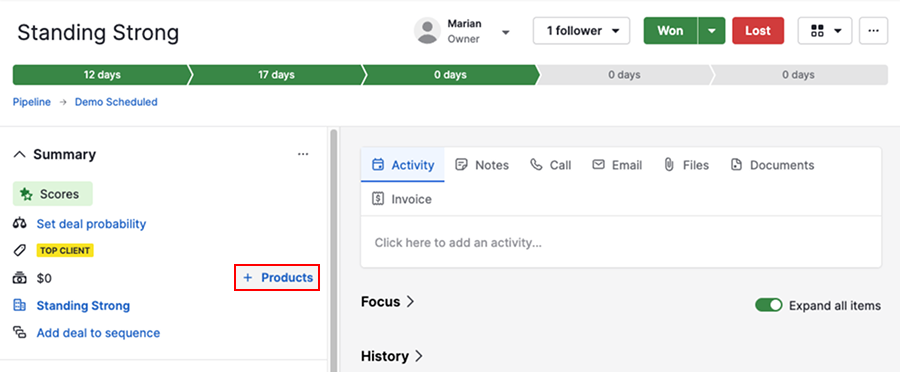
製品を選択し、定期請求の請求頻度(例:月次、年次)を選びます。
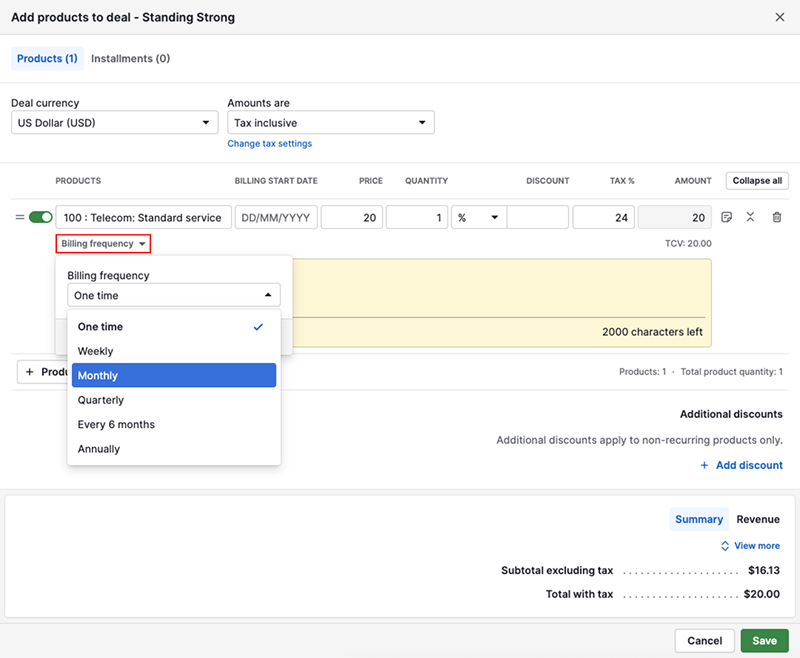
製品がキャンセルされるまで継続するか、固定の請求サイクル数(最大208回)を持つかを定義します。設定を保存します。
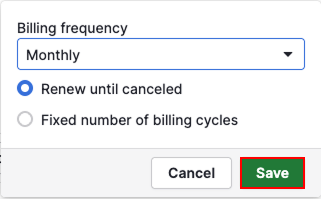
請求開始日やその他の詳細(例:税金、割引)を設定して、取引の合計額を計算します。
将来の収益をプレビューするには、「Revenue」をクリックします。
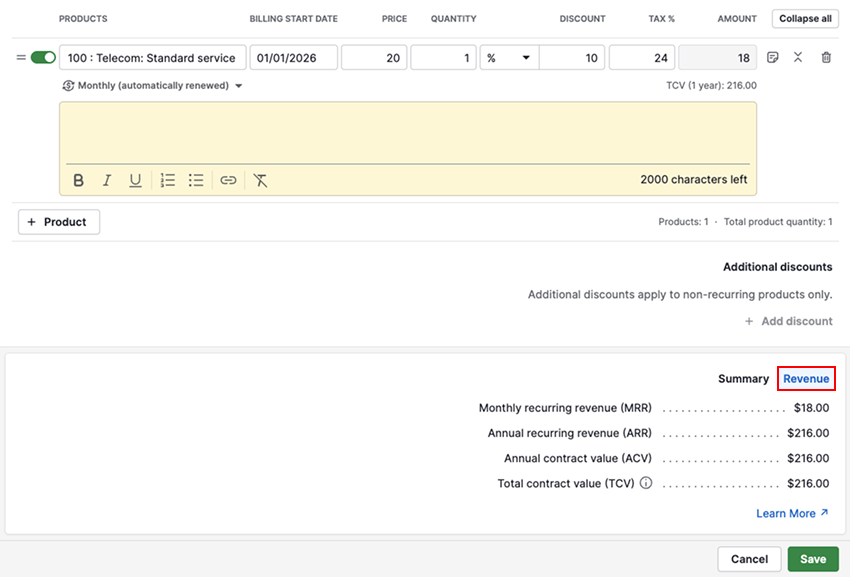
準備ができたら、「Save」をクリックします。
定期商品の提案書を作成する
定期商品データを含む見積書を生成するには、Smart Docsのテンプレートを作成します。テンプレート内の商品テーブルには自動的に以下が含まれます:
- 請求頻度
- 商品小計(定期)
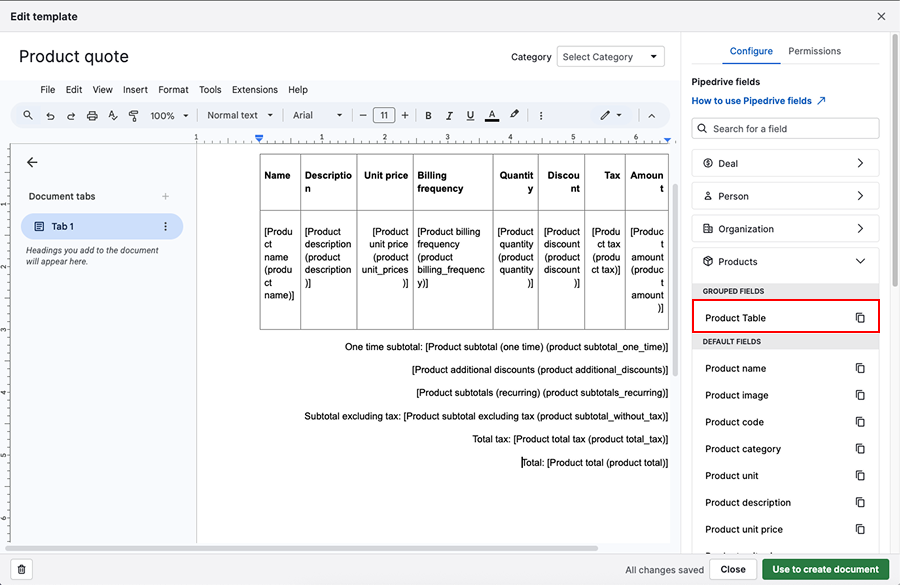
テーブルからフィールドを削除したり、右側からデフォルトフィールドをコピーしてカスタマイズできます。
テンプレートからドキュメントを生成すると、定期商品のフィールドがそれぞれの定期商品情報で自動的に埋められます。
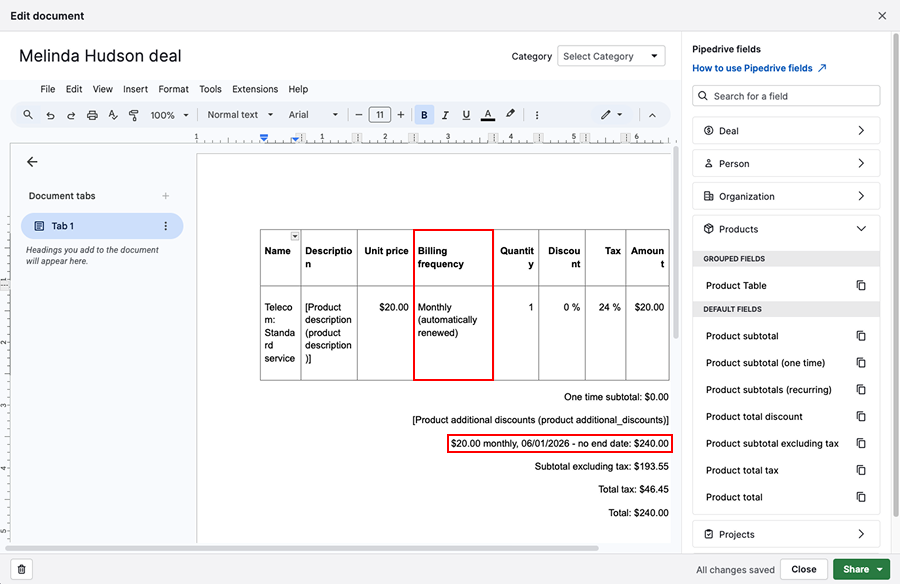
取引に分割払いを追加する
取引の詳細ビューを開き、「+製品」をクリックします。製品を選択し、まだ設定されていない場合は価格を入力してください。
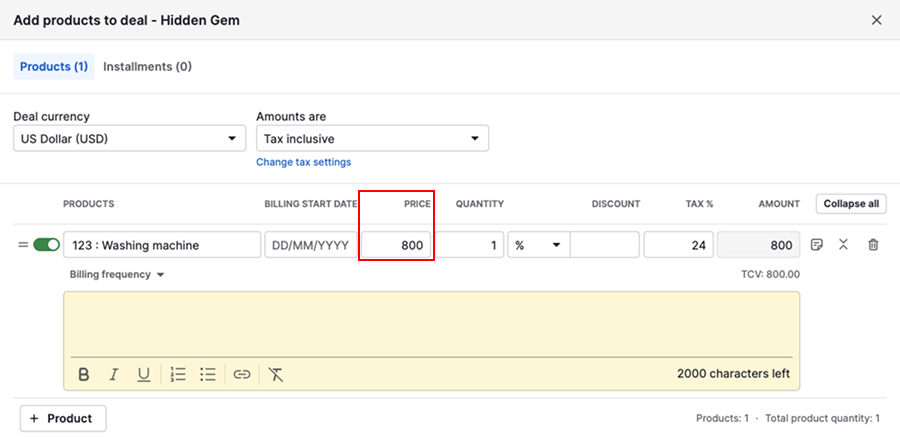
分割払いセクションに進み、「+分割を追加」をクリックして分割を設定します。各項目について説明、請求日、金額を定義してください。
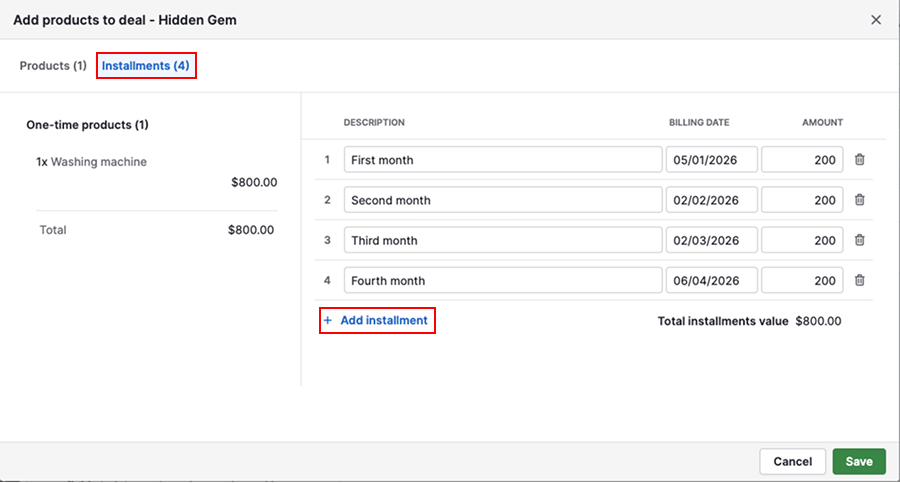
リストの下部に、入力したすべての分割を考慮した合計金額が表示されます。最後に、「保存」をクリックします。
分割タブが無効になっているのはなぜですか?
分割タブがクリックできない(無効になっている)理由はいくつか考えられます。
| 一回限りの製品が追加されていない | 分割は非定期(単発)の製品にのみ適用されます |
| 定期製品が有効になっている | 定期製品を含む取引には分割を追加できません |
予測収益を表示
取引に定期製品または分割払いが追加されると、次の場所で予測される今後の収益を確認できます:
取引の詳細ビュー
ACV、ARR、MRR は サマリーグループ に反映されます。
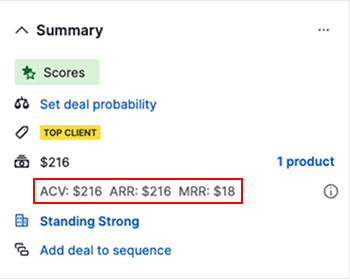
追加した製品や分割払いの概要をすばやく確認するには、製品セクションまでスクロールしてください。
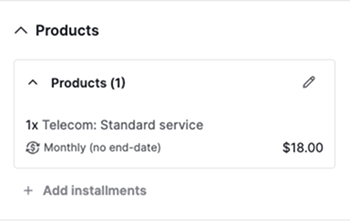
リストビュー
歯車アイコンから ACV、MRR、ARR の列を追加できます。
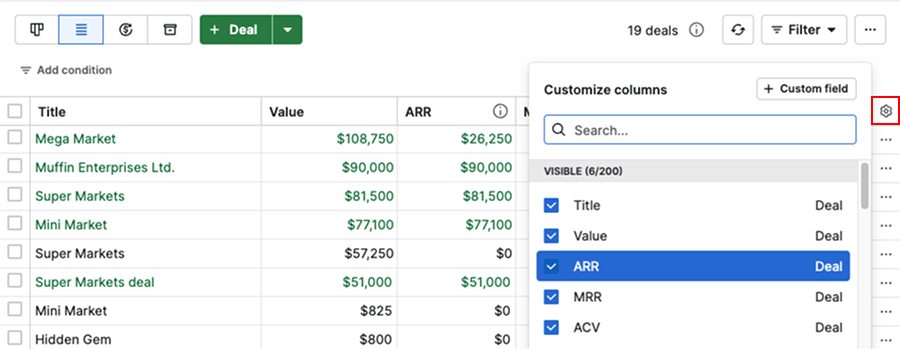
インサイト
製品収益予測レポートを使用して、請求サイクルおよび請求日データに基づく収益を可視化できます。
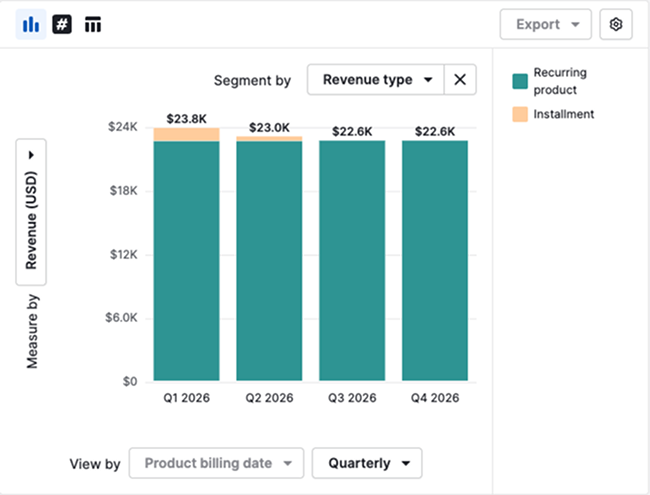
この記事は役に立ちましたか?
はい
いいえ